Similar oricărui sistem de operare, gestionarea documentelor este crucială în utilizarea Linux. Uneori, este necesară eliminarea fișierelor pentru a elibera spațiu sau a îndepărta elemente nefolositoare. Deși pare o operațiune directă, ștergerea unui fișier în Linux poate fi o provocare pentru noii utilizatori. Linux oferă diverse metode de ștergere, inclusiv linia de comandă (CLI), interfața grafică (GUI) și altele. În acest ghid, vom explora cinci modalități diferite de a șterge fișiere și directoare în Linux. Așadar, haideți să începem.
Eliminarea unui fișier din Linux (2023)
Mai jos, vom detalia metodele de eliminare a unui fișier utilizând managerul de fișiere, precum și câteva comenzi Linux pentru a realiza această operațiune. Vom folosi Ubuntu 20.04 LTS și managerul de fișiere Nautilus, dar aceste metode ar trebui să funcționeze pe orice distribuție Linux.
Ștergerea unui fișier prin File Manager în Linux
Ștergerea temporară a fișierelor în Linux
1. Pentru a șterge temporar un fișier, deschideți managerul de fișiere preferat și navigați la locația fișierelor pe care doriți să le eliminați.
2. Apoi, selectați fișierele dorite și apăsați tasta „Ștergere” de pe tastatură.
3. Alternativ, puteți da clic dreapta pe unul dintre fișierele selectate și alegeți opțiunea „Mută în coșul de gunoi”.
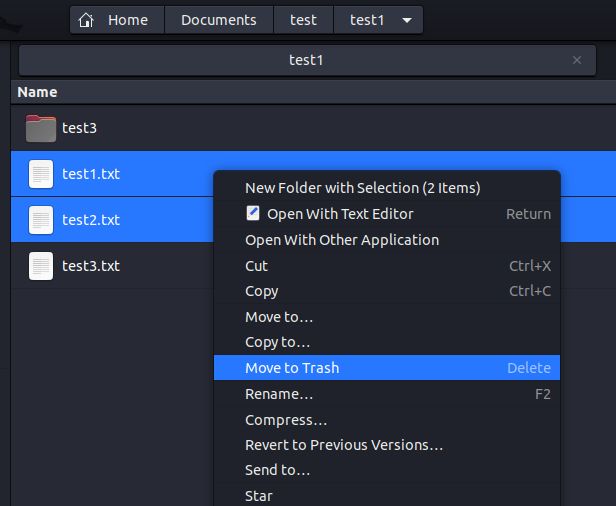
Toate fișierele șterse prin managerul de fișiere sunt mutate într-un loc nou, cunoscut sub numele de „Coșul de gunoi”, similar cu Reciclarea din Windows.
Ștergerea permanentă a fișierelor din Linux
Pentru a șterge definitiv fișiere în Linux folosind un manager de fișiere, selectați fișierele pe care doriți să le eliminați și apăsați simultan tastele „Shift + Delete”. De asemenea, este recomandat să goliți periodic „Coșul de gunoi” pentru a recupera spațiul de stocare necesar pe dispozitivul Linux.
Ștergerea unui fișier prin Terminal în Linux
Metoda liniei de comandă pentru ștergerea fișierelor este cea mai rapidă dintre cele două. Aici, vom prezenta patru comenzi simple, inclusiv rm, unlink, shred și find, pentru a elimina fișiere în Linux.
Cum se folosește comanda rm în Linux
Mai întâi, să analizăm comanda rm. Este o comandă versatilă care poate fi folosită pentru a elimina fișiere și directoare și oferă numeroase opțiuni. Sintaxa de bază a comenzii rm este:
rm
Comanda rm acceptă următoarele opțiuni:
| Opțiune | Descriere |
| -f | Semnifică ștergere forțată. Utilizatorii nu vor primi solicitări de confirmare, iar toate fișierele și directoarele inexistente vor fi ignorate. |
| -i | Înseamnă ștergere interactivă. Comanda va cere confirmarea utilizatorului pentru fiecare ștergere de fișier. |
| -r | Se referă la ștergerea recursivă. Comanda va elimina tot conținutul directorului specificat. |
| -d | Folosită pentru a elimina directoarele goale. |
| -v | Afișează o explicație a acțiunilor în curs. |
Dacă comanda se execută fără mesaje de ieșire, înseamnă că a reușit. Un mesaj de eroare apare doar în cazul unor probleme la execuție.
Ștergerea unui singur fișier
Pentru a șterge un singur fișier, indiferent de locația sa în Linux, folosiți comanda:
rm
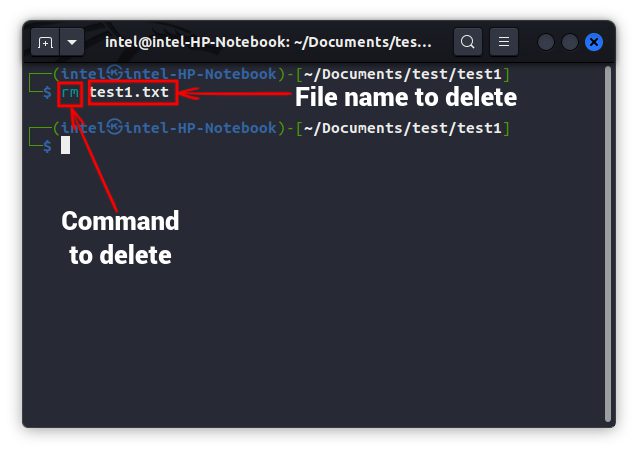
Notă: Dacă sunteți în același director, puteți introduce direct numele fișierului.
Ștergerea mai multor fișiere
Pentru a șterge mai multe fișiere din diferite directoare, adăugați locațiile fișierelor după comandă, separate prin spații. Iată cum:
rm
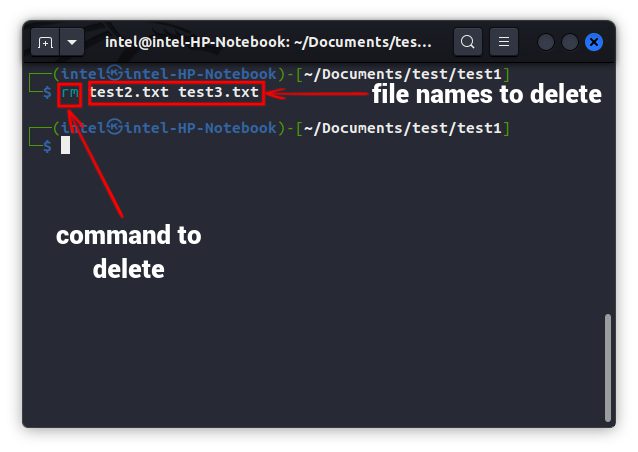
Ștergerea fișierelor cu solicitare
În mod normal, comanda rm afișează o solicitare doar la ștergerea fișierelor protejate la scriere. Pentru a primi o solicitare înainte de fiecare ștergere, folosiți opțiunea -i:
rm -i
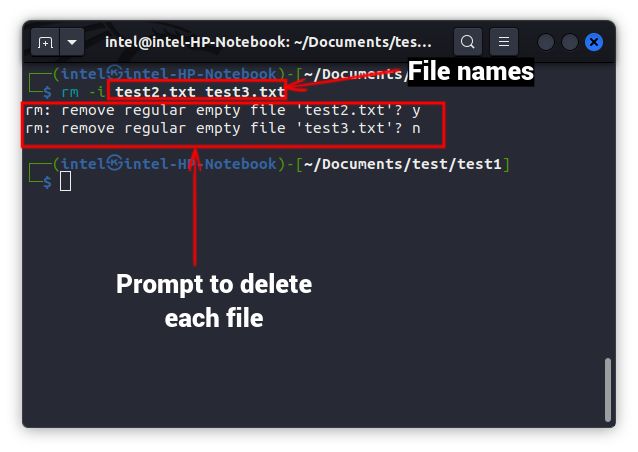
Ștergerea forțată a fișierelor
Dacă nu doriți solicitări la ștergerea fișierelor, folosiți -f pentru a forța ștergerea:
rm -f
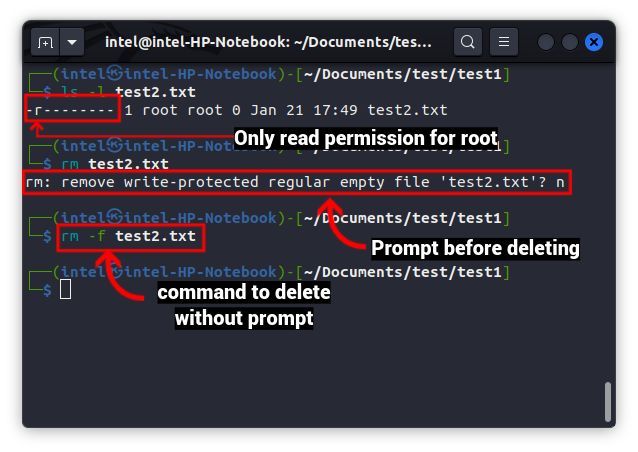
Chiar și cu opțiunea -f, dacă primiți o eroare de „Permisiune refuzată”, folosiți privilegiul root cu sudo:
sudo rm -f
Ștergerea fișierelor cu metacaractere
În Linux, puteți folosi metacaractere pentru a potrivi și a șterge fișiere. Acestea sunt caractere speciale care recunosc un model specific de denumire și funcționează atât pentru fișiere, cât și pentru directoare. Există trei tipuri de metacaractere:
- ? caracter: Potrivește orice caracter singular. De exemplu, te?t.txt va potrivi fișiere care încep cu „te”, se termină cu „t” și au un caracter între ele.
- * caracter: Potrivește orice caracter de oricâte ori. De exemplu, t*t.txt va potrivi fișiere care încep cu „te”, se termină cu „t” și au orice număr de caractere între ele.
- [] caracter: Potrivește caracterele specificate între paranteze. De exemplu, te[ab]t.txt va potrivi doar teat.txt și tabt.txt.
Puteți folosi metacaractere în diverse comenzi, inclusiv rm:
rm
Este recomandat să rulați comanda ls cu metacaractere pentru a verifica numele de fișiere corecte înainte de a folosi rm. Comenzile greșite pot șterge fișiere importante. Odată ce verificați că numele sunt corecte, executați rm.
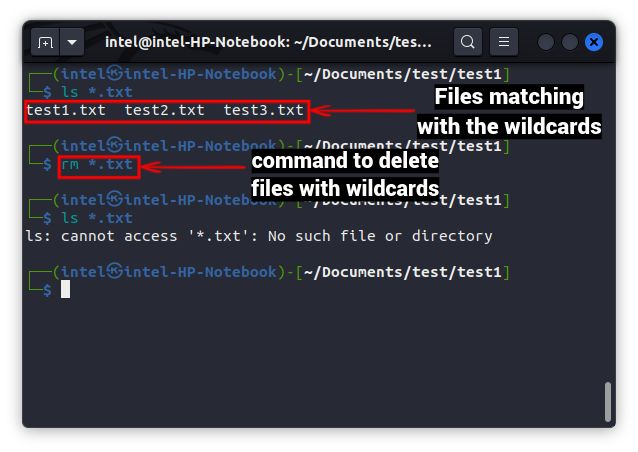
Ștergerea fișierelor prin comanda unlink
Comanda unlink în Linux nu are multe opțiuni și poate șterge doar un singur fișier o dată. Sintaxa de bază este:
unlink
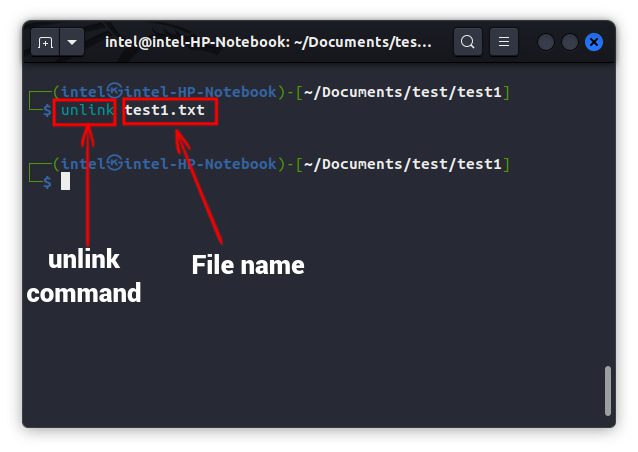
Ștergerea fișierelor cu comanda shred
În mod obișnuit, când ștergeți un fișier în Linux, doar indicatorul spre blocul de memorie este eliberat, dar conținutul fișierului rămâne în memorie. Acest lucru permite recuperarea fișierelor șterse cu diverse instrumente. Dacă doriți să ștergeți definitiv fișierele din memorie și să nu lăsați urme, folosiți comanda shred. Aceasta suprascrie conținutul fișierului de mai multe ori și apoi șterge fișierul, făcând recuperarea aproape imposibilă.
Pentru a șterge definitiv un fișier, folosiți:
shred -uz
Aici, -u șterge fișierul, iar -z suprascrie cu zerouri, pentru a ascunde mărunțirea și a nu lăsa urme.
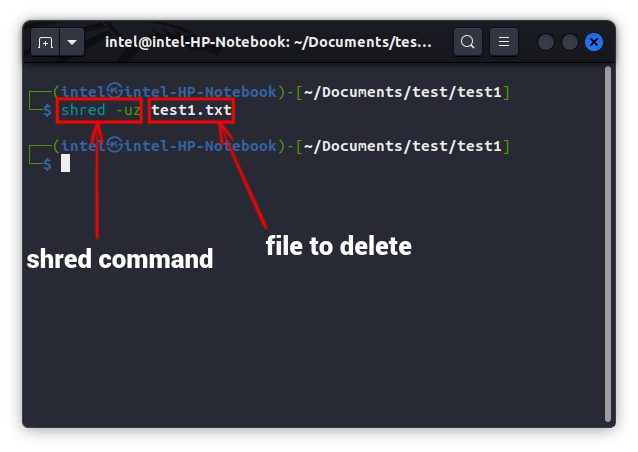
Ștergerea fișierelor prin comanda find
Comanda find poate fi folosită pentru a șterge fișiere când nu știți locația exactă. Sintaxa este:
find . -name „
Comanda find caută fișierul și transmite rezultatele către rm, care șterge fișierele. Bara oblică inversă face ca punctul și virgulă să fie interpretat ca final de comandă.
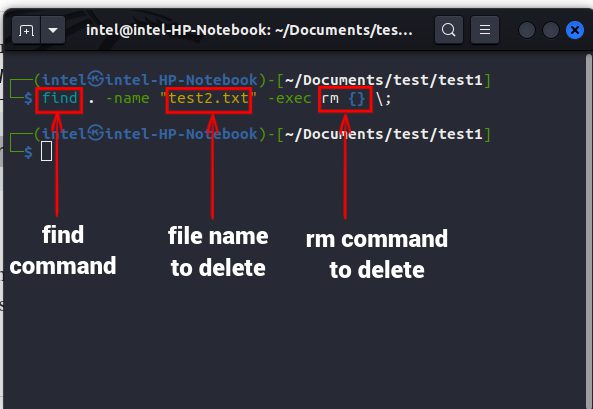
Întrebări frecvente
Cum șterg conținutul unui fișier în Linux?
Pentru a șterge conținutul, dar a păstra fișierul, folosiți comanda: Aici, > redirecționează conținutul specificat în fișier.
>
Cum șterg fișierele goale în Unix?
Pentru a șterge fișierele goale dintr-un director, folosiți:
find . -type f -empty -print -delete
De ce nu pot șterge un fișier în Linux?
Dacă primiți o eroare de „permisiune refuzată”, înseamnă că nu aveți permisiunea de scriere pentru a modifica fișierul.
Ștergerea eficientă a fișierelor în Linux
În acest articol, am arătat câțiva pași simpli pentru a șterge fișiere în Linux, folosind atât GUI, cât și Terminalul. Sperăm că acest ghid v-a fost util pentru a învăța cum să folosiți comenzi ca find nu doar pentru căutare, ci și pentru a șterge fișiere cu comanda rm. Verificați întotdeauna fișierele înainte de a le șterge, altfel puteți pierde accesul la date importante. Dacă vă simțiți confortabil în Terminal, vă sugerăm și ghidul nostru despre cum să redenumiți un fișier în Linux. Nu ezitați să ne spuneți care sunt cele mai folosite comenzi Linux în secțiunea de comentarii de mai jos.